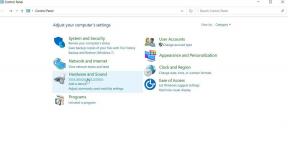Ako vstúpiť do režimu obnovy na Uhans H5000 [sklad a zvyk]
Sprievodca Riešením Problémov / / August 05, 2021
Tu uvedieme návod, ako nabootovať do režimu obnovenia v systéme Windows Uhans H5000. Ak chcete vykonať obnovenie továrenských nastavení alebo vymazať medzipamäť Dalvik, bude táto príručka užitočná.
V režime obnovenia môžete vykonávať množstvo rôznych funkcií, ktoré sú užitočné pri riešení problémov s Uhans H5000. Ak tvoj Uhans H5000 jednoducho prestal úplne reagovať a nič iné nefunguje, režim obnovenia môže byť práve to, čo potrebujete, aby sa veci znova rozbehli. Režim obnovenia sa použije ako posledný krok na vyriešenie problému vo vašom počítači Uhans H5000. Existuje niekoľko rozdielov medzi skladom a vlastnou obnovou. Pri obnovení skladu máte možnosť vykonať obnovenie z výroby, vyčistiť medzipamäť a spustiť aktualizácie systému. Zatiaľ čo vlastné zotavenie vám ďalej umožní vykonať zálohu a obnovu systému, môžete rýchlo rootovať, flashovať vlastnú ROM a mody za minútu.
![Ako vstúpiť do režimu obnovy na Uhans H5000 [sklad a zvyk]](/f/e20fe28cd14e1bebf3190b3b6b0c1419.jpg)
Reštartujte počítač v režime obnovenia na Uhans H5000
- Najskôr vypnite Uhans H5000.
- Teraz stlačte a podržte Tlačidlo zvýšenia hlasitosti + vypínač na chvíľu na svojom zariadení Uhans H5000 súčasne
- Keď uvidíte logo Uhans H5000, môžete tlačidlo pustiť.
- Váš Uhans H5000 prešiel do režimu obnovenia
Dôležité informácie pri používaní režimu obnovy zásob Uhans H5000
- Použite Objem klávesy pre prechádzanie medzi jednotlivými ponukami (HORE a DOLE)
- Na potvrdenie môžete použiť Moc tlačidlo.
Špecifikácie Uhans H5000:
Keď už hovoríme o špecifikáciách, Uhans H5000 je vybavený 5-palcovým IPS LCD displejom s rozlíšením obrazovky 1280 x 720 pixelov. Poháňa ho procesor MediaTek MT6737 spojený s 3 GB RAM. Telefón obsahuje 32 GB vnútornej pamäte s podporou rozšíriteľného úložiska 64 GB cez kartu microSD. Fotoaparát na fotoaparáte Uhans H5000 je dodávaný s 8 MP zadným fotoaparátom s dvojitým LED dvojtónovým bleskom a 5 MP predným fotoaparátom pre selfie. Stojí za ním neodstrániteľná lítium-polymérová batéria s kapacitou 4 500 mAh.
![Ako vstúpiť do režimu obnovy na Uhans H5000 [sklad a zvyk]](/uploads/acceptor/source/93/a9de3cd6-c029-40db-ae9a-5af22db16c6e_200x200__1_.png)